- No.86
- 日付:2017/03/28 12:58:08
- お問い合わせ
【i-NET TRADER】ダウンロード版『i-NET TRADER』にログインしましたが、画面に何も表示されません。
回答
ダウンロード版『i-NET TRADER』 にログインした際に画面に何も表示がされない現象は、取引システムの設定ファイルがうまく読み込めないことが原因と考えられます。ログイン画面の「設定の初期化」ボタンで設定ファイルをクリア(初期化)することで、解消できる場合がございます。
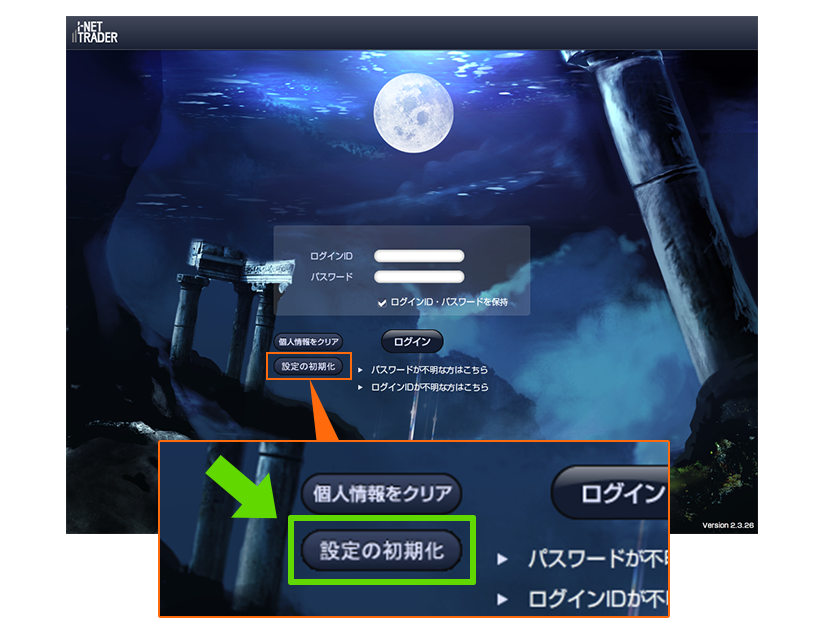
※設定ファイルの削除により、チャート設定や描画ツール、コメント等を含め、お客様が設定された取引画面の状態から初期状態に戻ります。予めご了承の上でお試し頂きますようお願い申し上げます。
【 上記の「設定の初期化」ボタンで症状が改善しない場合 】
下記手順による手動クリアをお試しください。
1. 設定ファイルの削除
お客様のパソコンに保存されているi-NET TRADER(ダウンロード版)の設定ファイルを削除してください。
設定ファイルの削除方法は、以下の『設定ファイルの削除について.pdf』をご覧ください。
2.パソコンの再起動
設定ファイルの削除後にパソコンを再起動していただき、改めてi-NET TRADERを起動してください。
【Mac OSをご利用の場合】
≪Mac OS 10.6.8以上のバージョンをご利用の場合≫
(1)初期設定ファイルは、隠しフォルダ『ライブラリ』の中にございます。デスクトップ画面上部のメニューバーをご覧いただき、キーボードの『optionキー』を押しながら、『移動』を選択して下さい。
(2)プルダウンメニューの中に『ライブラリ』が出現しますので、そちらを選択して下さい。
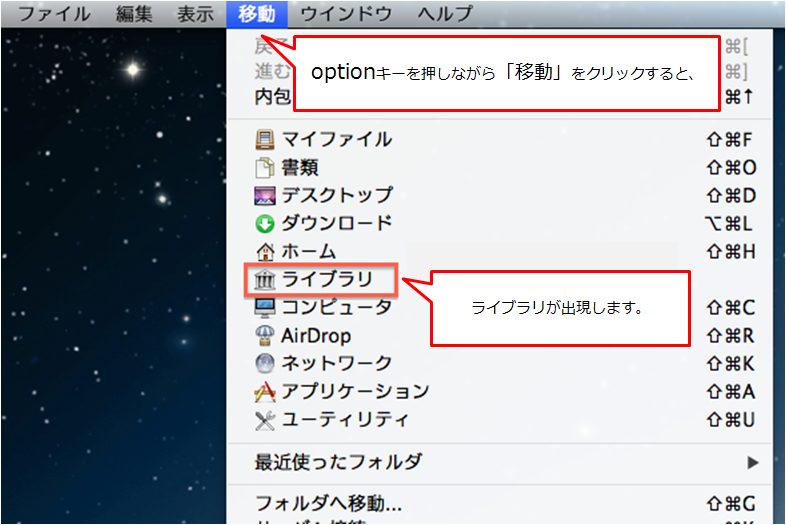
(3)『ライブラリ』に移動しますと『Preferences』フォルダがございます。その中に『com.inet-sec.com.inet-sec.〜』という初期設定ファイルがございますので、こちらをフォルダごと削除してください。
(4)削除後にパソコンを再起動していただき、改めてi-NET TRADERを起動し、ご確認ください。
≪Mac OS 10.6.8より前のバージョンをご利用の場合≫
ライブラリフォルダ及び初期設定ファイルは以下の場所にございますので、ご確認ください。
Macintosh HD⇒ユーザ⇒ユーザー名⇒ライブラリ⇒Preferences⇒ com.inet-sec.com.inet-sec.〜
